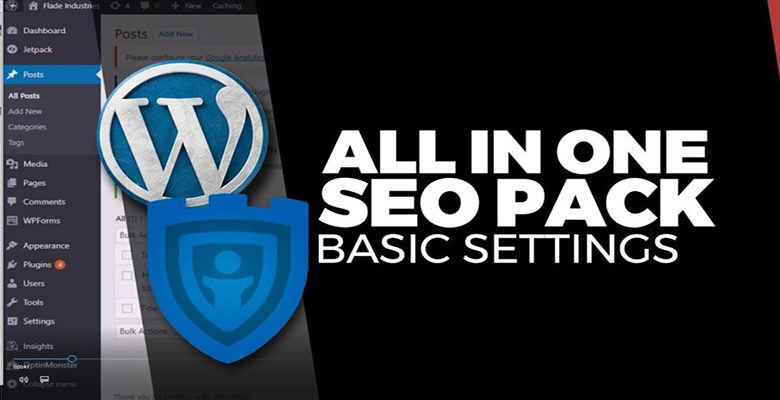
افزونه All in One SEO Pack که به اختصار آن را AIOSEO نیز می نامند، دارای امکانات متنوع و وسیعی است که میتواند در زمینه های مختلف به بهبود وضعیت سایت شما در موتور های جستجو و بهینه سازی سایت برای موتور های جستجو، به شما کمک کند.
این افزونه دارای پنل تنظیمات بسیار پیشرفته و در عین حال آسان می باشد که شما بدون آشنایی با کدنویسی می توانید به راحتی با آن کار کنید. شما حتی اگر کوچکترین تجربه ای در زمینه سئو ندارید با استفاده از این افزونه می توانید به صورت حرفه ای وبسایت خود را بهینه سازی نمایید.
با کمک این افزونه می توانید از ایندکس شدن برخی مطالب و قسمت های سایت در گوگل و سایر موتورهای جستجوگر جلوگیری کنید. همچنین این افزونه دارای تنظیمات پیشرفته ای برای وبمستران می باشد که به کمک آن میتوان کارهایی نظیر اضافه کردن توضیحات خودکار به مطالب تعیین کرد. از دیگر قابلیت های این افزونه می توان به بهینه سازی دسته بندی های سایت برای گوگل اشاره کرد.
افزونه All in One SEO Pack که به آن اختصارا AIOSEO نیز می گویند دارای امکانات و قابلیت های فراوانی می باشد که می تواند در قسمت های مختلف وبسایت شما به بهبود وضعیت آن کمک کند و وبسایت شما را برای موتورهای جستجو به بهترین شکل بهینه سازد .
افزونه All in One SEO Pack با بیش از 1 میلیون نصب فعال در سایت های وردپرسی، یکی از انتخاب های کاربران برای سئوی سایت های وردپرسی است که صحبت و پرداختن به آن خالی از لطف نیست. اگر در این آموزش نسبتا طولانی به همراه ما باشید، به آموزش تنظیمات افزونه All in One SEO Pack خواهیم پرداخت.
روش نصب افزونه All in One SEO Pack :
برای نصب All in One SEO Pack از منوی افزونه ها، افزودن را انتخاب نمایید و سپس در باکس مربوط به جستجو، عبارت “All in One SEO Pack ” را تایپ نمایید.
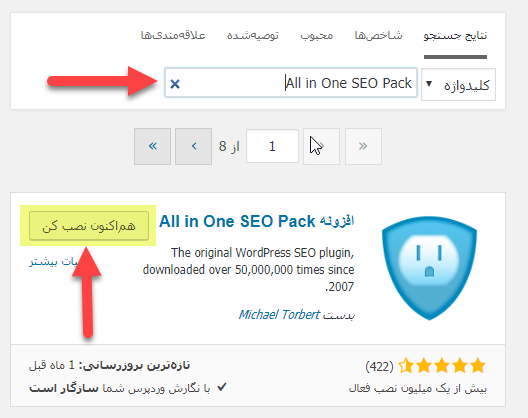
بعد از فعال سازی افزونه یک منو به پیشخوان وردپرس با عنوان All In One Seo اضافه خواهد شد که بعد از این با این منو و زیر منوهاش کار خواهیم کرد.
1- تنظیمات کلی:
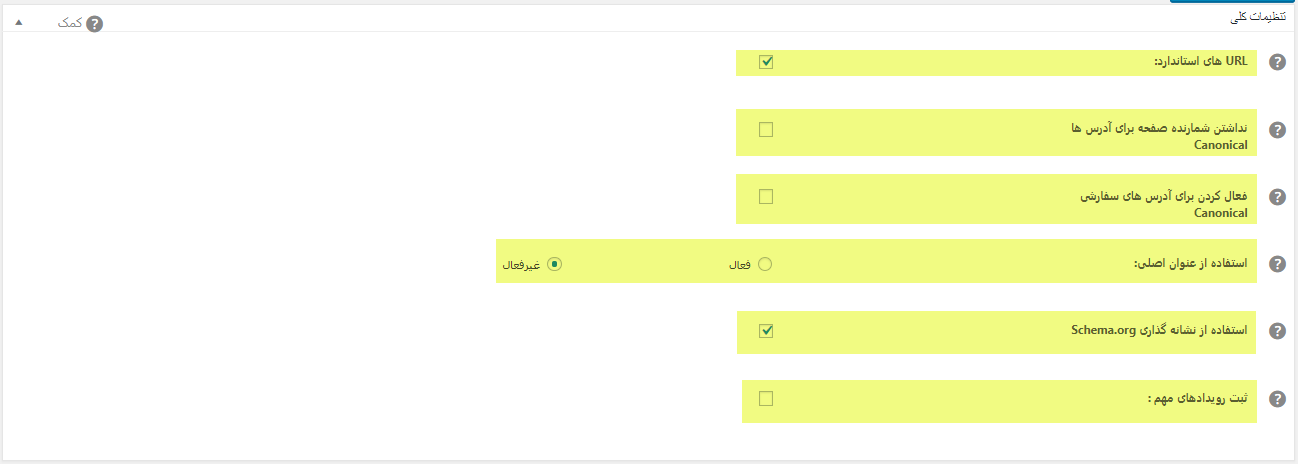
1-1- Url های استاندارد : در آپدیت جدید موتورهای جستجو بر روی محتوای سایت تاکید بسیاری شده است به همین دلیل موضوع محتوای تکراری یا Duplicate Content ارزش قابل توجهی پیدا کرده است. لازم به توضیح است ربات گوگل گاها به مطالبی میخورد که از نظر ربات یکسان می باشد اگر هر دو مطلب ایندکس شوند تاثیر نامطلوبی بر روی رتبه ی سایت در موتور های جستجو خواهد گذاشت . در اینجاست که این قسمت به کمک ما خواهد آمد. کار Canonical URLs مانند ریدایرکت 301 می باشد که به ربات موتور جستجو می گوید که این مطلب مانند این مطلب دیگر است و مطلب اصلی را به ربات موتور جستجو معرفی می کند تا ایندکس کند تا محتوی تکراری حساب نشوند.پس با فعال سازی این قسمت از ایجاد محتوای تکراری جلوگیری خواهیم کرد.
1-2- : این گزینه برای کاربرانی کاربرد دارد که میخواهند آدرس های URL استاندارد وردپرس را حذف کنند. به صورت پیشفرض آدرس های URL استاندارد به صورت https://site.com/page/2 می باشد که اگر این گزینه را فعال کنید قسمت /page/2 از آدرس ها حذف خواهد شد. پس اگر دوست داشتید می توانید این قسمت را فعال یا غیرفعال کنید.
1-3- : با فعال کردن این قسمت یک فیلد جدید در جعبه افزونه All in one seo pack در صفحه ارسال و ویرایش نوشته ها یا برگه های سایت وردپرس شما اضافه می شود که می توانید برای هر نوشته یا برگه به صورت جداگانه آدرس URL استاندارد ایجاد کنید.
1-4- : با فعال کردن این گزینه تیتر اصلی مطلب شما در گوگل نمایش داده خواهد شد . اگر این گزینه غیرفعال باشد می توانید در جعبه سئو این عنوان را تغییر دهید.
1-5- : این قسمت به علت مزایای استفاده از Schema.org به صورت پیشفرض فعال می باشد . ممکن است در ارزیابی سایت خود با سایت هایی مانند GTMetrix یا W3C خطاهایی را در نشانه گذاری ها مشاهده کنید، اما نگران نباشید و با خیال راحت این خطاها را نادیده بگیرید چون روی عملکرد و سئوی سایت شما هیچ تاثیر منفی نخواهد گذاشت.
1-6- در صورت فعال کردن این گزینه از رویدادهای داخلی افزونه گزارش گرفته خواهد شد و تنها هدف آن ایجاد گزارش توسط افزونه برای تیم پشتیبانی جهت رفع مشکلات احتمالی کاربران می باشد.
2- تنظیمات صفحه اصلی
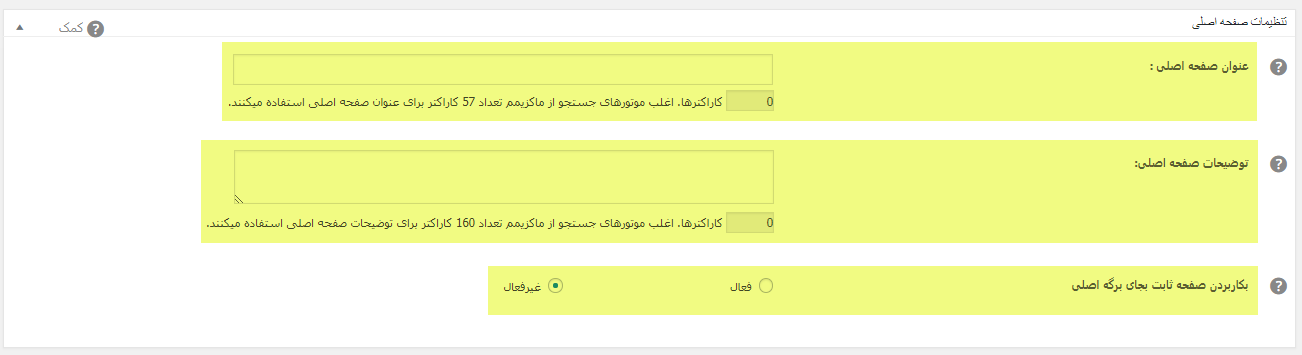
2-1- این قسمت در حقیقت ” عنوان متا سئو ” صفحه اصلی وب سایت شما می باشد. این عنوان وقتی کاربر وارد سایت شما می شود در بالای مرورگر نشان داده می شود و در سورس کد صفحه اصلی داخل تگ <title> قرار می گیرد.موتورهای جستجو این عنوان را در نتایج جستجوی خود نمایش خواهند و از آن به سایت شما لینک خواهند داد. هر متنی که در این کادر وارد کنید در سورس صفحه اصلی قرار خواهد گرفت پس در انتخاب نام سایت به شدت دقت کنید .
2-2-این قسمت یک توضیح متا برای صفحه اصلی وب سایت شما می باشد که به صورت مختصر در مورد وبسایت شما توضیح می دهد که از مهترین قسمت های سئو می باشد و در نتایج گوگل نمایش داده خواهد شد .توجه داشته باشید که بالا بودن رنک سایت بدون داشتن متا داده های مناسب به هیچ وجه ممکن نیست پس دقت کافی را داشته باشید.
2-3- : اگر شما در منوی تنظیمات / خواندن یک برگه خاص را برای صفحه اصلی انتخاب کردید باید این گزینه را فعال کنید. با فعال سازی این گزینه فیلدهای قبلی نادیده گرفته می شود و اطلاعات مرتبط با سئو را در بخش ویرایش برگه می توانید وارد کنید.
3- تنظیمات عنوان
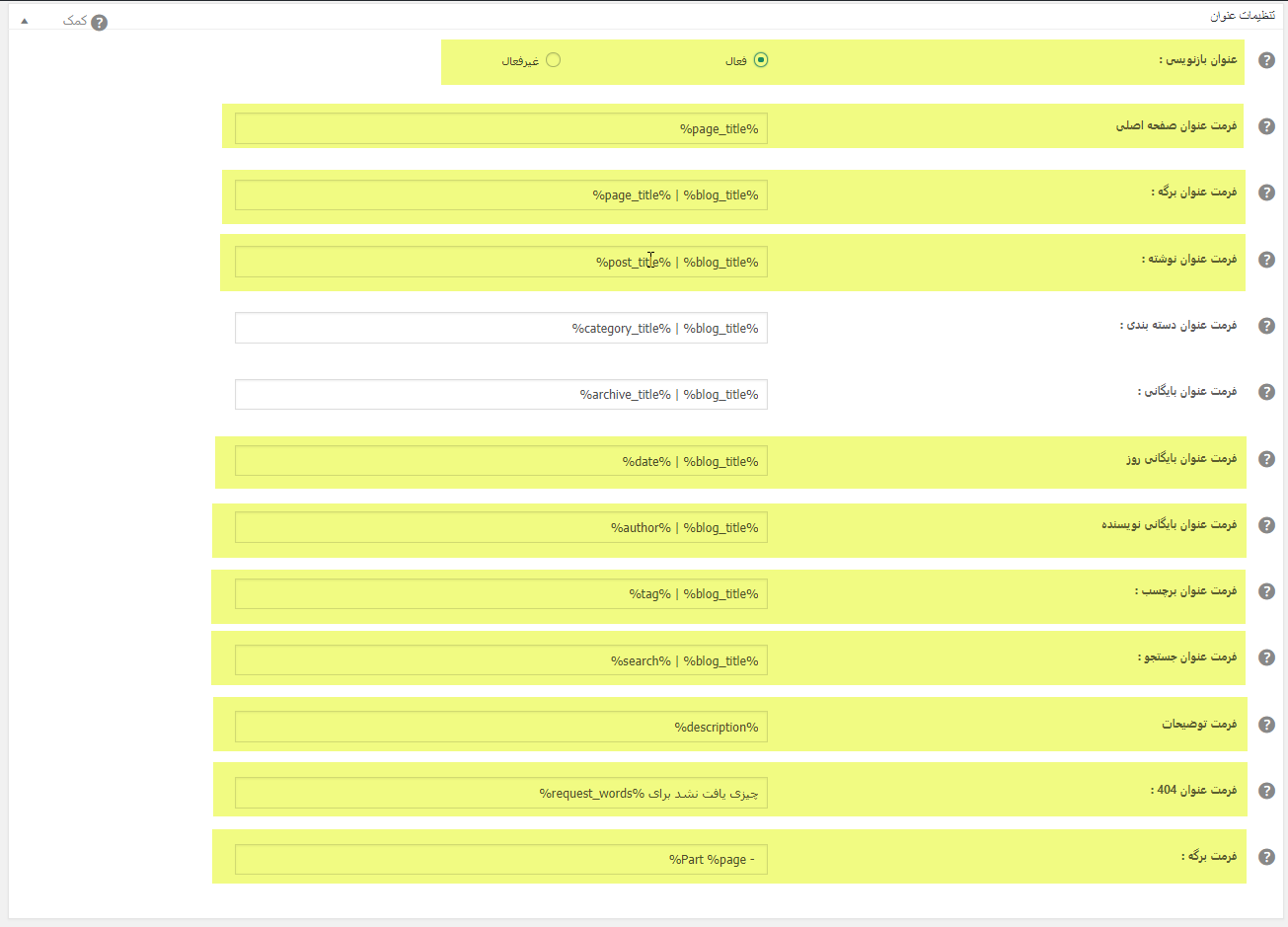
در این قسمت افزونه All In One Seo Pack کنترل کلی عنوان صفحات را از قالب می گیرد و به شما این امکان را می دهد که یک قالب کلی برای عنوان صفحات سایت انتخاب کنید. این صفحات می توانند پست ها، برگه ها، آرشیوها و یا دسته بندی ها باشد. هر صفحه ای در وردپرس یک تگ <title> دارد . ما در این قسمت قصد داریم این عنوان و تگ را بهینه سازی کنیم . البته پیشنهاد ما این است که تنظیمات این قسمت را دستکاری نکنید زیرا تنظیمات پیشفرض بهترین تنظیمات ممکن هستند و نیازی به ویرایش آنها نیست.
برای اینکه تغییراتی که در این قسمت اعمال می کنید بر روی عناوین صفحات سایت استفاده شود این قسمت را فعال کنید . دقت کنید اگر این گزینه را فعال نکنید تغییرات گزینه های پایینی اعمال نخواهد شد.
فرمت عنوان صفحه اصلی را مشخص می کند که به صورت پیشفرض %page_title% است که نیاز به تغییر ندارد.
4- تنظیمات نوع محتوا
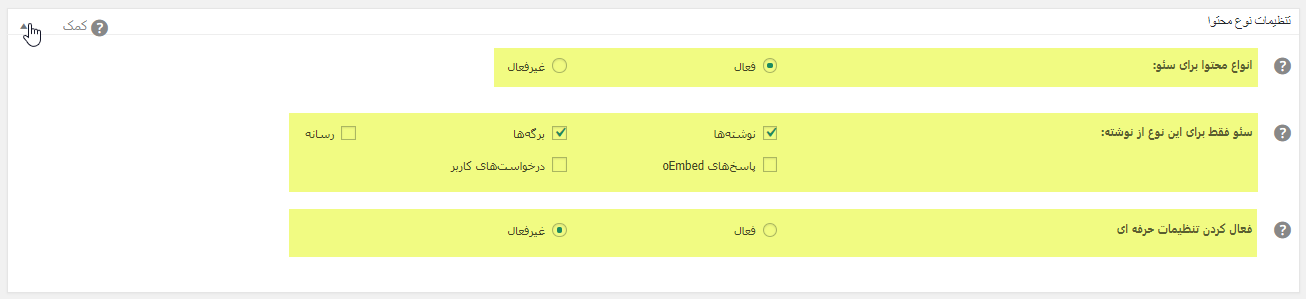
گاهی بعضی سایت ها ممکن است در سایت خود رسانه نیز زیاد داشته باشند و لازم باشد باکس سئو در هنگام ارسال و ویرایش رسانه نیز فعال باشد و به همین منظور از این قسمت می توانید باکس سئو را برای رسانه ها نیز فعال کنید. نتیجه میگیریم شما در هر قسمت از سایت که بخواید باکس سئو فعال باشد از این قسمت می توانید اینکار را انجام دهید. مثلاً اگر شما از افزونه bbPress استفاده می کنید این تنظیمات را می توانید برای انجمن ها ، موضوع ها و پاسخ ها نیز فعال کنید تا جعبه سئو در آنها نیز فعال شود.
5- تنظیمات نمایش

در این قسمت فقط یک گزینه در اختیار شماست که نمایش برچسب های ستون برای انواع سفارشی نوشته نام دارد . شاید این نام بسیار سخت به نظر بیاید اما کار با آن کاملاً آسان است . اگر این گزینه را برای هر نوع نوشته ای فعال کنید در ردیف های توضیحات نوشته های آن قسمت ستون های سئو ، عنوان سئو و کلمات کلیدی اضافه خواهد شد . فعال کردن این قسمت تاثیری بر سئو ندارد و صرفاً برای مشاهده کلی اطلاعات سئو در صفحه نوشته ها می باشد.
7- تایید وب مستر
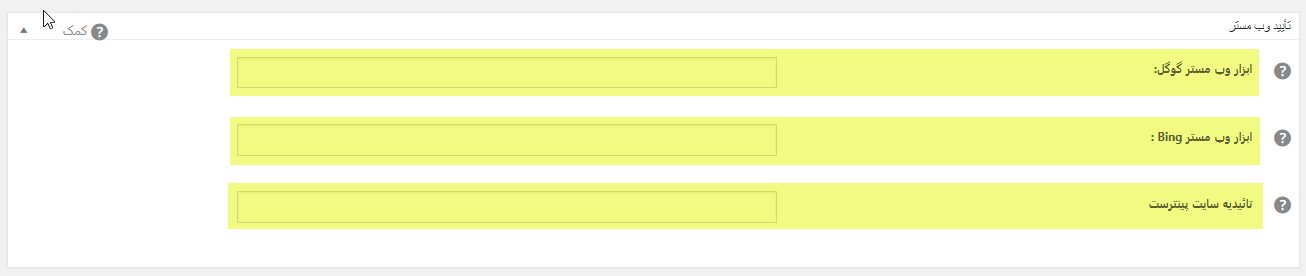
در این قسمت باید کد تایید وبسایت خود را که در وبمستر تولز گوگل ، ابزار وبمستر بینگ و پینترست ثبت و دریافت کردید در فیلد های مخصوص آن سایت ها وارد کنید تا سایت شما در ابزارهای نام برده شده تایید اعتبار شوند.
8- تنظیمات گوگل
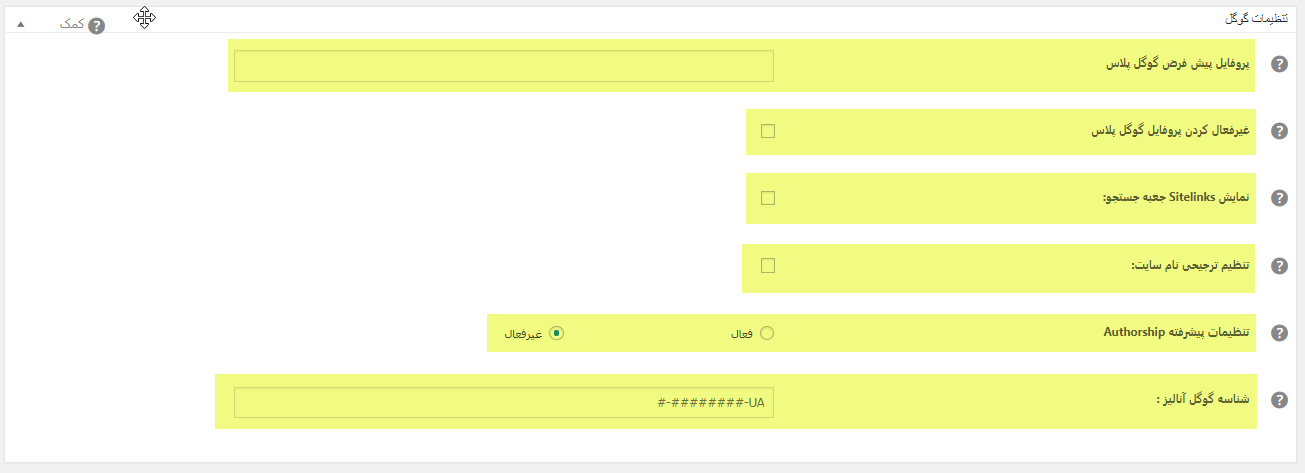
در این قسمت شما پروفایل گوگل پلاس را باید معرفی کنید. این قسمت زمانی کاربرد داشت که گوگل پروفایل نویسنده را در نتایج جستجو نشان می داد اما در الگوریتم های جدید، گوگل دیگر پروفایل نویسنده را در نتایج نشان نمی دهد . البته اگر دوست داشتید می توانید اطلاعات پروفایل گوگل پلاس خود را وارد کنید که هیچ مانعی ندارد.
بخش مهم و کاربردی این قسمت می تواند گزینه شناسه گوگل آنالیز باشد که اگر می خواهید اطلاعات آماری سایت خود را از طریق گوگل آنالیز مشاهده کنید کد گوگل آنالیز را در این قسمت قرار دهید . البته برخی عقیده دارند که نباید کد گوگل آنالیز را در قالب سایت قرار داد . پس در کل صلاح این است که با تنظیمات این بخش کاری نداشته باشید و برای مشاهده اطلاعات آماری گوگل انالیز هم از طریق وبسمتر تولز اقدام کنید.
9- تنظیمات NoIndex
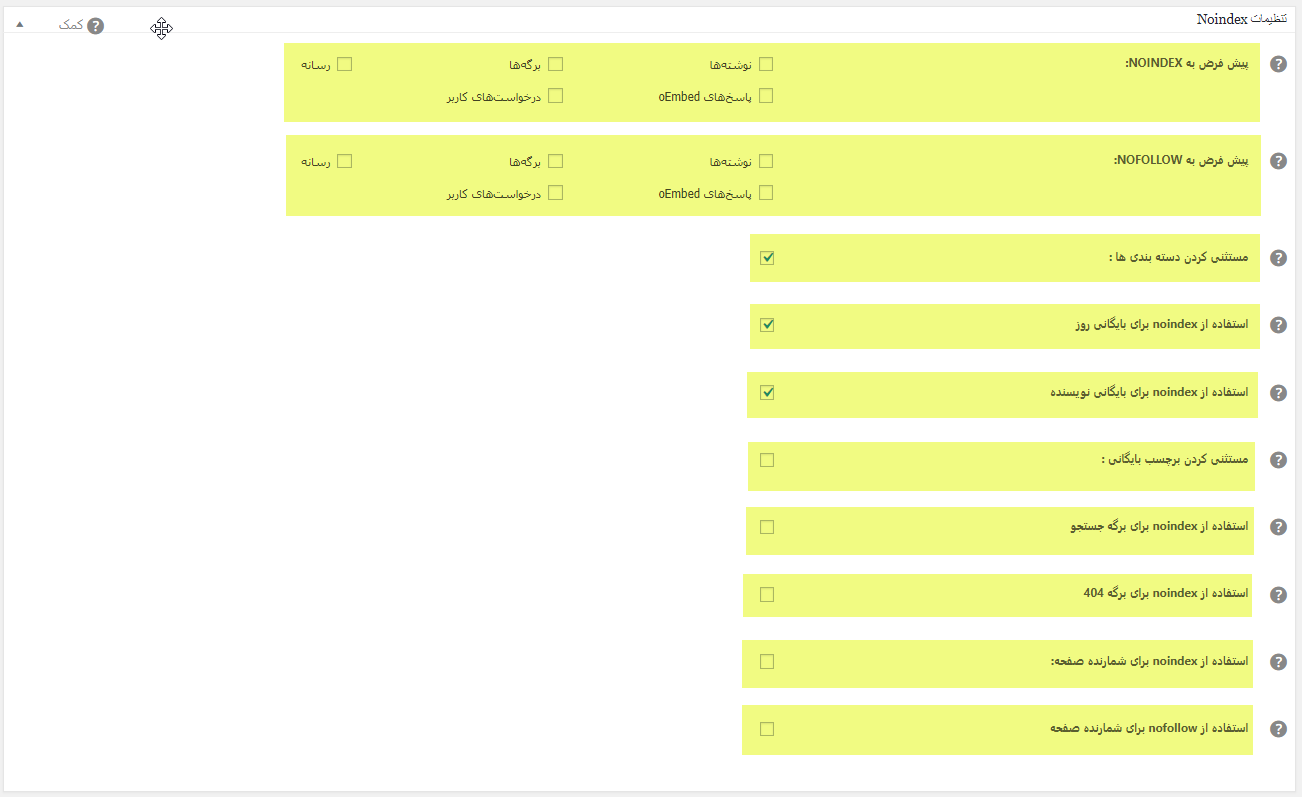
لازم به توضیح است اگر شما دقیقاً نمیدانید چه کاری میخواهید انجام دهید خواهش می کنیم به تنظیمات این بخش دست نزنید !
10- تنظیمات پیشرفته
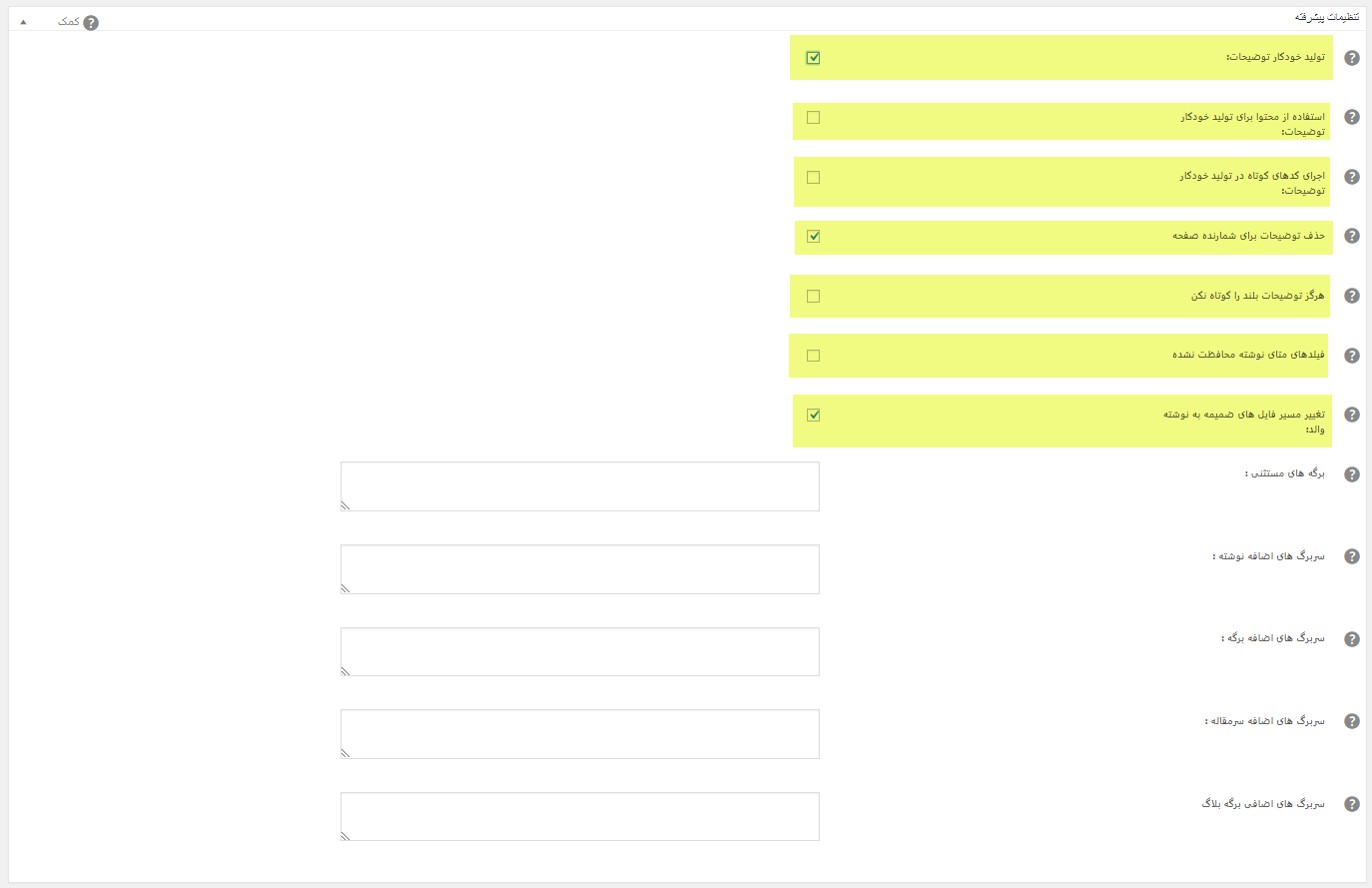
تولید خودکار توضیحات: با فعال کردن این گزینه توضیحات متا برای نوشتهها، برگهها، محصولات و… به صورت خودکار تولید میشه که اگر مایل باشید از محتوای نوشته برای این کار استفاده شود کافی است چک مارک گزینه استفاده از محتوا برای تولید خودکار توضیحات رو هم فعال کنید.
اجرای کدهای کوتاه در تولید خودکار توضیحات: با فعال کردن این گزینه اگه از یک افزونهای که محتوایی رو بر اساس شورت کد نمایش میدهد در نوشته استفاده کنید، توضیحات آن هم قابل استفاده در متا خواهند بود.
حذف توضیحات برای شمارنده صفحه: با فعال کردن این گزینه توضیحات متا از صفحه شمارنده که برای صفحه بندی در وردپرس هست غیرفعال خواهد شد.
هرگز توضیحات بلند را کوتاه نکن: این گزینه هم مشخص میکند که اگه توضیحات طولانی بودند کوتاه نشود.
فیلدهای متای نوشته محافظت نشده: با فعال کردن این گزینه محافظت از توضیحات متا با استفاده از xml-RPC وردپرس غیرفعال خواهد شد.
تغییر مسیر فایل های ضمیمه به نوشته والد: فعال کردن این گزینه هم امکان ریدایرکت کاربران از صفحه پیوست رسانه به نوشته اصلی رو میدهد.
تنظیمات کلمات کلیدی:
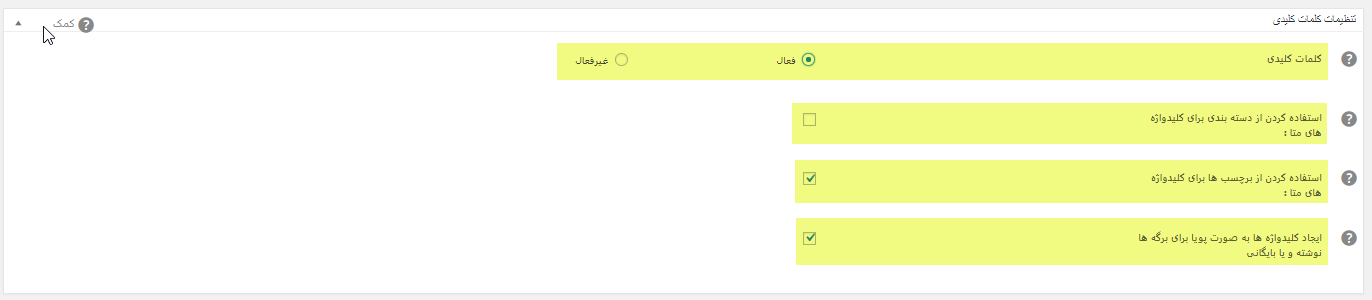
با فعال کردن این گزینه امکان استفاده از کلمه کلیدی فراهم خواهد شد که بر اساس تنظیماتی که در ادامه میبینید امکان تولید توضیحات متناسب با کلمه کلیدی فراهم میشود.
استفاده کردن از دسته بندی برای کلیدواژه های متا: با فعال کردن این گزینه این امکان به شما داده میشود که از دسته بندی هم به عنوان کلمه کلیدی در متای توضیحات نوشته استفاده کنید.
استفاده کردن از برچسب ها برای کلیدواژه های متا: با فعال کردن این گزینه این امکان به شما داده میشود که از برچسب هم به عنوان کلمه کلیدی در متای توضیحات نوشته استفاده کنید.
ایجاد کلیدواژه ها به صورت پویا برای برگه ها نوشته و یا بایگانی: این گزینه هم امکان تولید کلمه کلیدی برای برگهها، صفحات بایگانی و… را به صورت خودکار خواهد داد.



